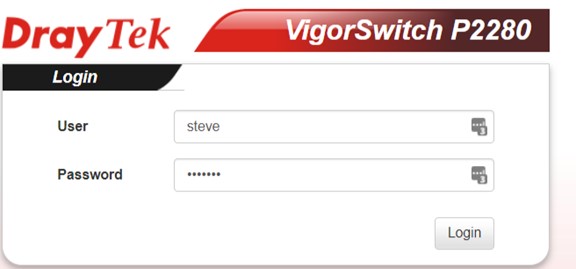Αρχική Η εταιρία DrayTek Blog Switch Ελεγχος ταυτότητας χρηστών διαχείρισης με RADIUS server
Ελεγχος ταυτότητας χρηστών διαχείρισης με RADIUS server
Το VigorSwitch παρέχει διάφορους τρόπους για να ταυτοποιήσει τη διαχείριση χρηστών. Οι χρήστες θα εισάγουν το username και το password που αποθηκεύεται στο RADIUS server. Ο RADIUS server παρέχει αποτελεσματικότητα και διαθεσιμότητα σε ολόκληρο το δίκτυο και επιπλέον, διευκολύνει τη διαχείριση των χρηστών. Το παρακάτω άρθρο παρουσιάζει πως να ρυθμίσετε το VigorSwitch που είναι συνδεδεμένο με τον RADIUS server στον DrayOS router ή στον Freeradius server.
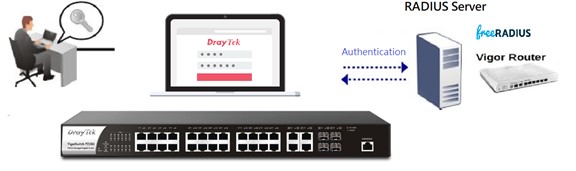
Αν έχετε ήδη έναν RADIUS server, παρακαλώ προσπεράστε το How to add the RADIUS server into VigorSwitch?
Ρυθμίστε τον DrayOS router
Για τη ρύθμιση του RADIUS server στον DrayOS router, δείτε το παρακάτω άρθρο.
http://www.draytek.com/support/lnowledge-base/5146
Ρύθμιση του Freeradius Server
1. Μπορείτε να εγκαταστήσετε το Freeradius στον Linux server ή σε ένα virtual machine.
$ sudo apt-get install freeradius
2. Δείτε το status στο Freeradius, θα χρειαστούμε το debug mode στον Freeradius, οπότε διακόπτουμε την υπηρεσία προκαταβολικά.
3. Αλλάξτε το directory στο Freeradius file path και επεξεργαστείτε το αρχείο χρήστη χρησιμοποιώντας
$ vim users

4. Θα παρατηρήσετε κάποιες παραμετροποιήσεις χρήστη στο αρχείο. Πρέπει να αφαιρέσουμε το annotation mark στο προφίλ του Steve για να το δοκιμάσουμε.
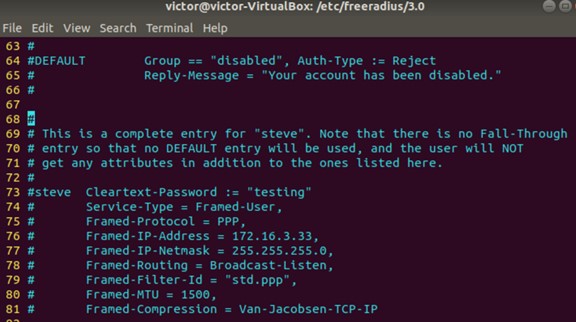
5. Από την άλλη μεριά, μπορείτε να προσθέσετε τα δικά σας αποκλειστικά user accounts. Αποθηκεύστε το αρχείο για να εφαρμώσετε τις παραμετροποιήσεις που πραγματοποιήσατε.
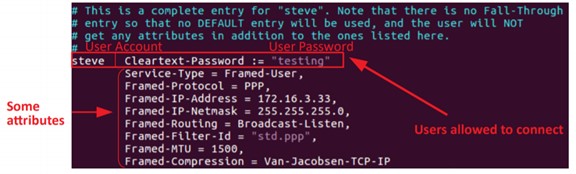
6. Ελέγχουμε αν λειτουργούν τα accounts αν δουλεύουν ή όχι. Ενεργοποιήστε το debug mode χρησιμοποιώντας
$ freeradius -x
7. Ανοίξτε το άλλο terminal $ sudo radtest steve testing localhost 1812 testing123 ( Format: Sudo radtest username password RADIUS_Server_IP RADIUS_Server_Port RADIUS_Pre-SharedKey)
Receive Access-Accept σημαίνει ότι κάνατε επιτυχή έλεγχο ταυτότητας.
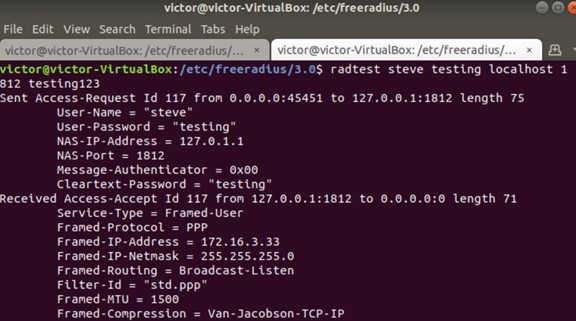
8. Το testing123 είναι ένα Pre-Shared key ανάμεσα στον RADIUS server και τους clients. Το κλειδί μπορεί να παραμετροποιηθεί κάνοντας edit στο αρχείο client.conf στο Freeradius path. $ vim /etc/freeradius/3.0/client.conf
9. Για να δώσετε στο switch τη δυνατότητα να χρησιμοποιήσει τον Radius για να κάνει έλεγχο ταυτοποίησης στους χρήστες, δώστε την διεύθυνση IP και την πληροφορία του VigorSwitch
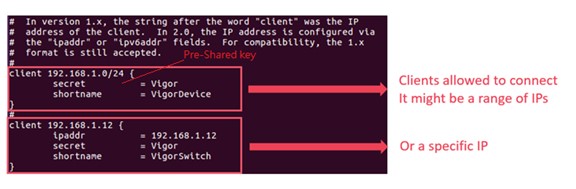
10. Μετά την παραπάνω παραμετροποίηση, ο Freeradius server είναι έτοιμος να επιτρέψει στο VrgorSwitch την ταυτοποίηση.
Πως να προσθέσετε τον RADIUS server στο VigorSwitch
1. Πλοηγηθείτε στο Security >> RADIUS
2. Πηγαίνετε κάτω και προσθέστε τον RADIUS server.
Ρυθμίστε τη διεύθυνση του Server, το Priority και το Key String.
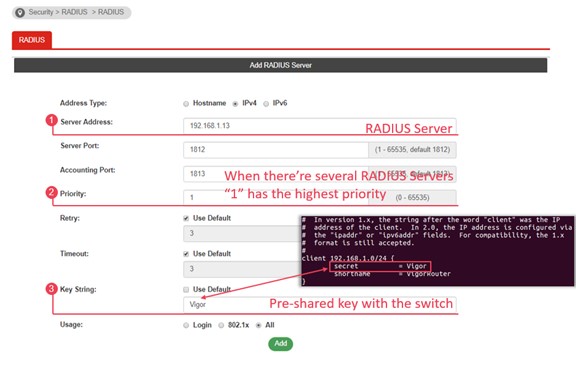
3. Μεταβείτε στο Security >> Management Access Authentication >> Method Profile
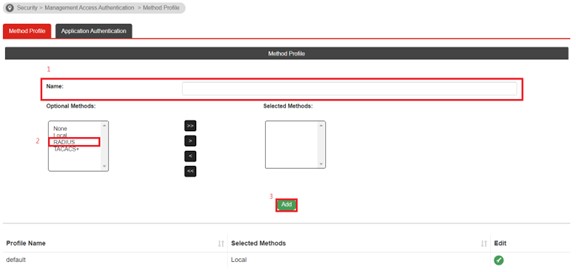
1. Εισάγετε το όνομα του προφίλ
2. Επιλέξτε RADIUS ως Optimal Method και μετακινήστε το στο Selected Methods
3. Πατήστε Add για να δημιουργήσετε ένα καινούργιο προφίλ
4) Μεταβείτε στην καρτέλα Application Authentication
Επιλέξτε την εφαρμογή και εφαρμόστε τη μέθοδο προφίλ
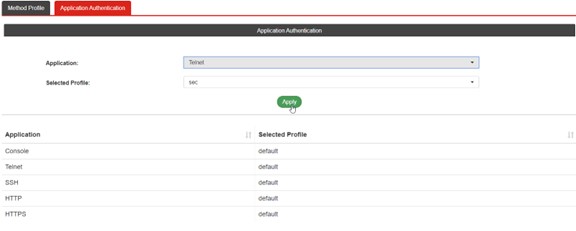
5) Στη συνέχεια, μπορείτε να χρησιμοποιήσετε το RADIUS λογαριασμό σας για να συνδεθείτε στο interface διαχείρησης!